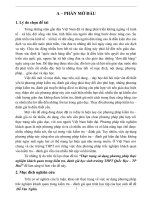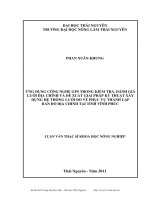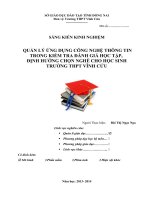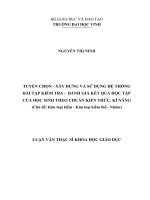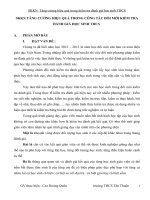Sử dụng Visual CertExam Suite trong kiểm tra, đánh giá học sinh môn Tin Học - Đạt loại B - cấp Tỉnh
Bạn đang xem bản rút gọn của tài liệu. Xem và tải ngay bản đầy đủ của tài liệu tại đây (1.69 MB, 39 trang )
Trung tâm GDTX Tỉnh Bình Dương Sử dụng Visual CertExam Suite trong
Sáng kiến kinh nghiệm kiểm tra, đánh giá học sinh môn Tin Học
DÀN Ý SÁNG KIẾN KINH NGHIỆM
I. Lý do chọn đề tài
II. Đặc điểm tình hình
+ Thuận lợi:
+ Khó khăn:
III. Biện pháp thực hiện
1) Giới thiệu Visual CertExam Suite
2) Cách cài đặt Visual CertExam Suite
3) Cách sử dụng Visual CertExam Suite
4) Sử dụng Visual CertExam Suite trong kiểm tra, đánh giá học
sinh môn
Tin Học
a. Soạn thảo đề kiểm tra
b. Nhập danh sách học sinh theo lớp
GV: Nguyễn Thị Kim Anh Trang 1
Trung tâm GDTX Tỉnh Bình Dương Sử dụng Visual CertExam Suite trong
Sáng kiến kinh nghiệm kiểm tra, đánh giá học sinh môn Tin Học
c. Tiến hành kiểm tra
IV. Kết quả.
V. Bài học kinh nghiệm.
VI. Kết luận.
GV: Nguyễn Thị Kim Anh Trang 2
Trung tâm GDTX Tỉnh Bình Dương Sử dụng Visual CertExam Suite trong
Sáng kiến kinh nghiệm kiểm tra, đánh giá học sinh môn Tin Học
I. LÝ DO CHỌN ĐỀ TÀI:
Bên cạnh các giải pháp để nâng cao hiệu quả giảng dạy thì việc làm thế nào để
tổ chức kiểm tra, đánh giá kết quả học tập của học sinh đạt chất lượng và hiệu quả tốt
nhất là một công việc hết sức cần thiết.
Ngày nay với sự bùng nổ của công nghệ thông tin, đặc biệt là với yêu cầu “Tin
học hóa” của ngành thì việc soạn thảo những đề kiểm tra, đề thi học kỳ dành cho học
sinh trên máy tính không còn là vấn đề xa lạ và gây khó khăn cho giáo viên nữa.
Cũng xuất phát từ nhu cầu thực tế trên, có rất nhiều phần mềm ra đời chuyên hỗ trợ
cho công tác soạn thảo các đề kiểm tra, đề thi học kỳ trên máy đặc biệt là các đề thi
trắc nghiệm như: MC MIX, Test Professional 2007, phần mềm soạn đề trắc nghiệm
của thầy Phạm Văn Trung…Với nhiều ưu điểm, rõ ràng các phần mềm trên đã giúp
cho giáo viên rất nhiều trong việc soạn thảo đề và kiểm tra, đánh giá học sinh như:
học sinh làm bài độc lập, mỗi bạn một đề khác nhau, hạn chế tình trạng trao đổi. Mỗi
đề kiểm tra, đề thi đều có mã đề và có đáp án, học sinh làm bài trên phiếu trả lời theo
mã đề của mình, vì thế việc chấm bài cũng thuận tiện hơn rất nhiều…Tuy nhiên sau
một thời gian sử dụng những chương trình trên tôi cũng gặp phải không ít khó khăn
như: sau khi soạn thảo đề kiểm tra, đề thi xong, để tiến hành kiểm tra trên lớp phải in
đề mẫu ra giấy rồi photo thành nhiều bài tùy vào sỉ số học sinh của mỗi lớp, và như
thế với số lượng học sinh trung bình khoảng 30 em mỗi lớp và mỗi giáo viên Tin học
ở Trung tâm đảm nhận 6-7 lớp, kết quả là tốn rất nhiều chi phí cho việc in ấn và
photo các đề kiểm tra và đề thi, hơn nữa học sinh cũng không thể biết kết quả hay
điểm số bài làm của mình ngay sau tiết kiểm tra mà phải ít nhất một tuần sau giáo
viên mới chấm và phát bài cho học sinh. Không chỉ thế, đó chỉ mới là hạn chế của
việc kiểm tra, đánh giá học sinh trong mỗi lớp. Còn những kỳ thi học kỳ, thậm chí là
các kỳ thi tốt nghiệp nghề của trung tâm thì sao? Chi phí dành cho việc in ấn và
photo các đề thi sẽ cao hơn rất nhiều, và điều quan trọng hơn nữa là làm thế nào để
việc đánh giá, cho điểm học sinh diễn ra thật chính xác, đảm bảo tính khách quan và
GV: Nguyễn Thị Kim Anh Trang 3
Trung tâm GDTX Tỉnh Bình Dương Sử dụng Visual CertExam Suite trong
Sáng kiến kinh nghiệm kiểm tra, đánh giá học sinh môn Tin Học
công bằng, “không tiêu cực”, không vì “bệnh thành tích”. Chính vì thế trong tôi luôn
có suy nghĩ và mong muốn làm thế nào để công tác kiểm tra, đánh giá học sinh đạt
chất lượng và hiệu quả tốt hơn, tiết kiệm được nhiều chi phí không cần thiết, học sinh
có thể biết ngay kết quả bài làm của mình…
Và câu trả lời đã được tìm thấy khi tôi bắt đầu thử nghiệm với phần mềm Visual
CertExam Suite – một chương trình dùng để thiết kế và quản lý thi trắc nghiệm
trên máy tính. Chỉ với một yêu cầu cơ bản là phòng máy tính có nối mạng nội bộ
(mạng LAN), thì đây sẽ là một giải pháp thật hữu hiệu cho công tác kiểm tra và đánh
giá kết quả học tập của học sinh.
II. ĐẶC ĐIỂM TÌNH HÌNH
1. THUẬN LỢI:
• Năm học 2008 – 2009 theo sự chỉ đạo của Sở Giáo Dục & Đào Tạo Tỉnh
Bình Dương, Trung tâm GDTX - KTHN thị xã Thủ Dầu Một đã được sát
nhập và thống nhất thành một khối với Trung tâm GDTX Tỉnh Bình Dương.
Là một giáo viên dạy nghề Tin Học, tôi được sự quan tâm, giúp đỡ và tạo
mọi điều kiện thuận lợi của BGĐ Trung tâm GDTX Tỉnh Bình Dương cũng
như của Sở Giáo Dục & Đào Tạo Tỉnh Bình Dương.
• Hiện nay, Trung tâm có 5 phòng máy. Trong đó, 1 phòng máy trang bị 44
máy dành cho học sinh – 1 máy dành cho giáo viên và 4 phòng máy trang bị
20 máy dành cho học sinh – 1 máy dành cho giáo viên. Cả năm phòng máy
trên đều được nối mạng nội bộ (mạng LAN), vì thế rất thuận lợi cho công tác
tổ chức kiểm tra và thi trắc nghiệm trên máy tính.
• Môn nghề Tin học luôn được các bậc phụ huynh quan tâm và định hướng cho
các em học sinh theo học. Hơn nữa, học sinh được học và thực hành trực tiếp
trên máy nên các em rất yêu thích. Đó cũng là một động lực thúc đẩy tôi luôn
tìm tòi, sáng tạo, không chỉ đổi mới phương pháp giảng dạy mà còn đổi mới
GV: Nguyễn Thị Kim Anh Trang 4
Trung tâm GDTX Tỉnh Bình Dương Sử dụng Visual CertExam Suite trong
Sáng kiến kinh nghiệm kiểm tra, đánh giá học sinh môn Tin Học
cả hình thức kiểm tra, đánh giá học sinh nhằm mang lại hiệu quả dạy và học
tốt nhất.
• Đặc thù của các môn học nghề ở khối kỹ thuật hướng nghiệp (KTHN) khi
tiến hành kiểm tra, đánh giá học sinh gồm có 2 phần: kiểm tra lý thuyết và
kiểm tra thực hành. Hiện nay, hình thức kiểm tra trắc nghiệm khách quan
đang được phổ biến rộng rãi ở rất nhiều môn học, đặc biệt là môn nghề Tin
học ở trung tâm. Vì thế, phần mềm Visual CertExam Suilt là một giải pháp
rất cần thiết cho giáo viên trong việc soạn thảo đề kiểm tra trắc nghiệm và tổ
chức kiểm tra, chấm điểm, quản lý điểm học sinh trên máy.
2. KHÓ KHĂN:
• Cơ sở chính thức của Trung tâm GDTX Tỉnh Bình Dương hiện vẫn chưa
hoàn thành nên chưa đi vào hoạt động. Giáo viên phải đi lại giữa 2 cơ sở,
trong đó cơ sở 2 (Trung tâm Ngoại Ngữ Tin Học) hiện đang trong giai đoạn
nâng cấp và sửa chữa, nên giáo viên giảng dạy tại các phòng máy tính gặp
không ít khó khăn.
• Mỗi phòng máy đều có một máy tính dành cho giáo viên, tuy nhiên đó không
phải là máy Server nên việc quản lý các máy tính của học sinh thông qua
mạng còn hạn chế.
• Máy tính trang bị cho học sinh ở các phòng máy không đồng bộ, trong đó có
một số máy cũ hay xãy ra tình trạng treo máy hoặc máy không hoạt động, hư
hỏng.
III. BIỆN PHÁP THỰC HIỆN:
1. Giới thiệu Visual CertExam Suite:
Visual CertExam Suite là một chương trình dùng để thiết kế và quản lí thi trắc
nghiệm trên máy tính. Gồm có 2 phần:
GV: Nguyễn Thị Kim Anh Trang 5
Trung tâm GDTX Tỉnh Bình Dương Sử dụng Visual CertExam Suite trong
Sáng kiến kinh nghiệm kiểm tra, đánh giá học sinh môn Tin Học
Visual CertExam Designer: cho phép tạo, chỉnh sửa các đề thi một cách
chuyên nghiệp.
Visual CertExam Manager: được thiết kế để tiến hành các kỳ thi trong
thực tế từ những đề thi được tạo ra từ Visual CertExam Designer.
Các tính năng chính:
Có thể tạo ra nhiều dạng câu hỏi: đa lựa chọn, điền vào chỗ trống, chọn và
thay thế, kéo thả…
Có khả năng tạo ra case study từ các đề thi.
Có thể xem trước các câu hỏi để tác giả biết nó sẽ xuất hiện ra sao trong đề
thi.
Tất cả dữ liệu được lưu trong 1 file duy nhất nên dễ dàng copy và phân tán
sang những nơi khác để tiến hành thi.
Hỗ trợ in ấn và xem trước khi in.
Hỗ trợ các định dạng ảnh phổ biến như GIF và JPG.
Có khả năng chia sẻ file trong mạng cục bộ.
Nhóm các câu hỏi thành từng phần dựa trên các chủ đề.
Có thể đặt mật khẩu để mở file đề thi đã được thiết kế bởi Visual CertExam
Designer.
Có thể đặt chế độ người thi phải nhập mật khẩu mới được thi.
Chấm điểm sau khi thi xong.
Không cần cài thêm các phần mềm nào khác.
…
GV: Nguyễn Thị Kim Anh Trang 6
Trung tâm GDTX Tỉnh Bình Dương Sử dụng Visual CertExam Suite trong
Sáng kiến kinh nghiệm kiểm tra, đánh giá học sinh môn Tin Học
2. Cách cài Đặt Visual CertExam Suite:
Chỉ cần một thao tác đơn giản là copy thư mục chương trình trong đó có 3 thư mục:
vào máy và sử dụng theo hướng dẫn.
3. Cách sử dụng Visual CertExam Suite:
Phần 1: Cách soạn thảo đề kiểm tra:
Chạy tập tin vced.exe trong thư mục (VISUAL CERTEXAM_Chuong trinh thi
trac nghiem\Server\Design and Manage) như hình sau:
Khi chạy chương trình sẽ có giao diện như sau:
GV: Nguyễn Thị Kim Anh Trang 7
Trung tâm GDTX Tỉnh Bình Dương Sử dụng Visual CertExam Suite trong
Sáng kiến kinh nghiệm kiểm tra, đánh giá học sinh môn Tin Học
Chú ý: Có 2 cách để tạo đề thi:
Cách 1: Soạn thảo đề đơn (thích hợp cho tạo đề thi hơn)
Vào menu File New Standard Exam
Xuất hiện giao diện như sau:
GV: Nguyễn Thị Kim Anh Trang 8
Trung tâm GDTX Tỉnh Bình Dương Sử dụng Visual CertExam Suite trong
Sáng kiến kinh nghiệm kiểm tra, đánh giá học sinh môn Tin Học
Sau khi click vào nút Question 1 để soạn câu hỏi xuất hiện giao diện sau:
Muốn tạo nhiều dạng và nhiều thể loại đề thi, thì chọn vào Exam 1, sau đó right click
vào Exam 1 chọn New Exam để tạo thêm đề thi. Trong mỗi đề thi ta có thể tạo nhiều
câu hỏi:
Xuất hiện hộp thoại New Question cho phép ta lựa chọn dạng câu hỏi (một đáp án,
nhiều đáp án )
GV: Nguyễn Thị Kim Anh Trang 9
Trung tâm GDTX Tỉnh Bình Dương Sử dụng Visual CertExam Suite trong
Sáng kiến kinh nghiệm kiểm tra, đánh giá học sinh môn Tin Học
Cách 2: Soạn đề kép (Thích hợp để soạn đề ôn tập tổng hợp hơn)
Vào menu File New Case Study Base
Tại đây ta có thể gộp nhiều phần thi khác nhau và định thời gian cho mỗi phần tại
mục Time Limit (min). Và ta khởi tạo câu hỏi tương tự như phần Standard Exam
nhưng lúc này ta phải Right Click vào Testlet 1 để khởi tạo.
Sau khi tạo xong ta tiến hành lưu đề vào thư mục đề thi để việc
quản lý dễ dàng hơn.
GV: Nguyễn Thị Kim Anh Trang 10
Trung tâm GDTX Tỉnh Bình Dương Sử dụng Visual CertExam Suite trong
Sáng kiến kinh nghiệm kiểm tra, đánh giá học sinh môn Tin Học
Phần 2: Nhập danh sách học sinh
Trước khi tiến hành cho học sinh kiểm tra trên máy, ta nên nhập danh sách học
sinh theo từng nhóm lớp để quản lý một cách dễ dàng hơn. Các bước thực hiện như
sau:
Chạy tập tin Server.exe (trong thư mục \VISUAL CERTEXAM_Chuong trinh thi
trac nghiem\Server)
GV: Nguyễn Thị Kim Anh Trang 11
Trung tâm GDTX Tỉnh Bình Dương Sử dụng Visual CertExam Suite trong
Sáng kiến kinh nghiệm kiểm tra, đánh giá học sinh môn Tin Học
Xuất hiện hộp thoại chương trình:
(Khi nhập tên không nên bỏ dấu Tiếng Việt vì chương trình không nhận được dấu
Tiếng Việt)
Sau khi Chọn New, xuất hiện hộp thoại:
GV: Nguyễn Thị Kim Anh Trang 12
Trung tâm GDTX Tỉnh Bình Dương Sử dụng Visual CertExam Suite trong
Sáng kiến kinh nghiệm kiểm tra, đánh giá học sinh môn Tin Học
Phần 3: Tiến hành cho học sinh kiểm tra:
Sau khi nhập xong lớp và danh sách học sinh vào, ta qua thẻ Exam để tiến hành
Add đề kiểm tra (đã soạn ở phần trên) cho học sinh kiểm tra.
Nhấp chọn nút Add, sau đó chọn đề kiểm tra:
Chọn Open, xuất hiện hộp thoại để thiết kế đề kiểm tra:
GV: Nguyễn Thị Kim Anh Trang 13
Trung tâm GDTX Tỉnh Bình Dương Sử dụng Visual CertExam Suite trong
Sáng kiến kinh nghiệm kiểm tra, đánh giá học sinh môn Tin Học
Chọn OK để hoàn tất, kết quả sau khi add các đề kiểm tra như sau:
GV: Nguyễn Thị Kim Anh Trang 14
Trung tâm GDTX Tỉnh Bình Dương Sử dụng Visual CertExam Suite trong
Sáng kiến kinh nghiệm kiểm tra, đánh giá học sinh môn Tin Học
Tiếp theo:
Khi chạy chương trình server thì trước đó ta nên thiết lập địa chỉ IP tĩnh hoặc
tên máy của máy Server rồi chạy Client trên các máy con.
Khi chạy client.exe trên các máy con sẽ có giao diện như sau:
GV: Nguyễn Thị Kim Anh Trang 15
Trung tâm GDTX Tỉnh Bình Dương Sử dụng Visual CertExam Suite trong
Sáng kiến kinh nghiệm kiểm tra, đánh giá học sinh môn Tin Học
4. Sử dụng Visual CertExam Suite trong kiểm tra, đánh giá học sinh:
a. Soạn đề:
Sau đây là các bước thực hiện soạn đề kiểm tra trắc nghiệm môn Tin học: với
nội dung gồm 20 câu hỏi như sau:
1. Microsoft Word là:
a. Chương trình tiện ích c. Phần mềm hệ thống
b. Phần mềm soạn thảo văn bản d. Phần mềm ứng dụng
2. Để mở thanh công cụ Formatting ta chọn:
a. View – Toolbars – Formatting
b. View –Formatting
c. Tools –Toolbars– Formatting
d. Tất cả đều sai
3. Để mở thanh công cụ Drawing chọn:
a. View – Toolbars– Drawing
b. View – Drawing
c. Tools – Toolbars– Drawing
d. Tất cả đều sai
4. Mở một tập tin văn bản mới ta chọn:
a. Edit –New
b. File –New
GV: Nguyễn Thị Kim Anh Trang 16
Trung tâm GDTX Tỉnh Bình Dương Sử dụng Visual CertExam Suite trong
Sáng kiến kinh nghiệm kiểm tra, đánh giá học sinh môn Tin Học
c. Ctrl – N d. Câu b và c đúng
5. Lệnh Format –Font dùng để:
a. Định dạng đoạn văn
b. Mở một tập tin mới
c. Định dạng ký tự văn bản
d. Tất cả đều sai
6. Lệnh Format –Paragraph… dùng để:
a. Định dạng đoạn văn
b. Mở một tập tin mới
c. Định dạng ký tự văn bản
d.Tất cả đều sai
7. Để tạo một bảng ta dùng lệnh:
a. Table – Insert– Table
b. Tool –Table
c. Tool –Table –Insert
d. Insert –Table
8. Trong một bảng ta có thể đưa vào công thức tính bằng:
a. Table –Floamula
b. Table –Format
c. Table –Formula
d.Tất cả đều đúng
9. Trong Microsoft Word, khi nói đến B22 ta hiểu đó là địa chỉ của:
a. Cột 22 , dòng B
b. Dòng 22, cột B
c. Câu a, b đều sai
d. Câu a, b đều đúng
10. Để chèn một ký tự đặc biệt vào trong văn bản ta chọn:
a. Insert –Caption
b. Insert – Symbol
c. Insert –Picture – Clip art (hoặc From file)
d. Câu c và b đúng
11. Để chèn một hình ảnh vào trong văn bản ta chọn:
a. Insert – Symbol
b. Insert –Picture
c. Insert – Object
d. Insert –Photo
12. Trong Microsoft word, để chọn một dòng trong bảng biểu:
a. Click chuột tại canh trái của ô
b. Click chuột ở phía trên một cột
c. Click chuột ở phía trước một dòng
d. Câu a,b,c đều sai
13. Trong Microsoft word, để chọn một ô trong bảng biểu:
GV: Nguyễn Thị Kim Anh Trang 17
Trung tâm GDTX Tỉnh Bình Dương Sử dụng Visual CertExam Suite trong
Sáng kiến kinh nghiệm kiểm tra, đánh giá học sinh môn Tin Học
a. Click chuột tại canh trái của ô
b. Click chuột ở phía trên một cột
c. Click chuột ở phía trước một dòng
d. Câu a,b,c đều sai
14. Trong Microsoft word, để chọn một cột trong bảng biểu:
a. Click chuột tại canh trái của ô
b. Click chuột ở phía trên một cột
c. Click chuột ở phía trước một dòng
d. Câu a,b,c đều sai
15. Trong Microsoft Word, để sao chép một đoạn, ta thực hiện:
a. Chọn đoạn văn bản cần sao chép
b. Chọn biểu tượng copy trên thanh công cụ hoặc chọn menu Edit – copy
c. Thực hiện câu a rồi tới câu b
d. Thực hiện câu b rồi tới câu a
16. Trong Microsoft Word, lệnh Format _Columns dùng để:
a. Chia cột cho văn bản
b. Tạo ký tự đầu lớn
c. Câu a và b sai
d. Câu a và b đúng
17. Trong đoạn văn cần định dạng có định dạng kiểu DROP CAP và FORMAT
COLUMNS , ta sẽ làm thao tác nào trước:
a. DROP CAP rồi tới FORMAT COLUMNS
b. FORMAT COLUMNS rồi tới DROP
CAP
c. Thao tác nào trước cũng được.
d. Câu a, b , c đều đúng
18. Trong Microsoft Word, để mở 1 tập tin có sẳn trong máy, ta thực hiện như sau:
a. Vào menu [FILE] chọn lệnh <OPEN>
b. Bấm tổ hợp phím <CTRL + O>
c. Nhấp vào biểu tượng trên thanh công cụ chuẩn
d. Câu a , b, c đều đúng
19. Trong Microsoft Word, khi ấn phím F12 có nghĩa là:
a. Lưu tập tin
b. Lưu tập tin với tên khác
c. Câu a, b sai
d. Câu a, b đúng
GV: Nguyễn Thị Kim Anh Trang 18
20. Trong Microsoft Word, để tạo chữ nghệ thuật, ta chọn:
a. Chọn chữ A màu xanh trên thanh công cụ Drawing
b. Chọn menu Insert – Picture – Word Art
c. Câu a, b đúng
d. Câu a, b sai
Các bước thực hiện:
Chạy tập tin vced.exe, sau đó nhấp vào nút New Standard Exam (Ctrl +N) trên
thanh công cụ (như phần hướng dẫn đã nêu). Xuất hiện giao diện chương trình:
Title: nhập tên bài kiểm tra là: KIEM TRA TRAC NGHIEM_WORD
Number: nhập số lượng câu hỏi trong đề kiểm tra là: 20
File Version: Phiên bản của tập tin (có thể để trống)
Passing score: nhập số điểm tối thiểu cần đạt để vượt qua bài kiểm tra này: ở đây
tôi nhập 500 (500/1000 tương ứng với 5/10 điểm)
Time limit (minutes): nhập thời gian cho phép làm bài là 20 phút
Trung tâm GDTX Tỉnh Bình Dương Sử dụng Visual CertExam Suite trong
Sáng kiến kinh nghiệm kiểm tra, đánh giá học sinh môn Tin Học
Sau đó nhấp vào nút Question 1 để nhập nội dung cho câu hỏi 1 như sau:
Sau khi nhập nội dung và các đáp án cho câu hỏi, lưu ý chọn một đáp án đúng
nhất cho câu trả lời. Ở câu hỏi 1 là đáp án B. Sau khi hoàn tất, ta có thể nhấp vào nút
Preview để xem trước nội dung câu hỏi xuất hiện trong chương trình:
GV: Nguyễn Thị Kim Anh Trang 20
Trung tâm GDTX Tỉnh Bình Dương Sử dụng Visual CertExam Suite trong
Sáng kiến kinh nghiệm kiểm tra, đánh giá học sinh môn Tin Học
Để nhập nội dung cho câu hỏi 2, ta nhấp phải chuột vào Exam A, chọn New
Question như sau:
Xuất hiện hộp thoại:
Chọn Mutiple Choice (Single Select): Soạn câu hỏi cho phép lựa chọn một
đáp án đúng nhất.
Sau đó nhấp vào nút Question 2 để nhập nội dung cho câu hỏi 2 như sau:
GV: Nguyễn Thị Kim Anh Trang 21
Trung tâm GDTX Tỉnh Bình Dương Sử dụng Visual CertExam Suite trong
Sáng kiến kinh nghiệm kiểm tra, đánh giá học sinh môn Tin Học
Tương tự như vậy, chúng ta sẽ lần lượt nhập nội dung cho các câu hỏi còn lại.
Sau khi nhập xong 20 câu hỏi, ta tiến hành lưu đề thi: nhấp vào nút Save hoặc (File
Save):
Trước khi tiến hành cho học sinh kiểm tra trên lớp, giáo viên có thể tiến hành
thi thử nghiệm với đề thi của mình. Thực hiện như sau:
GV: Nguyễn Thị Kim Anh Trang 22
Trung tâm GDTX Tỉnh Bình Dương Sử dụng Visual CertExam Suite trong
Sáng kiến kinh nghiệm kiểm tra, đánh giá học sinh môn Tin Học
Chạy tập tin vcem.exe (trong thư mục VISUAL CERTEXAM_Chuong trinh thi
trac nghiem\Server\Design and Manage)
Xuất hiện hộp thoại:
Chọn nút Add: để thêm đề kiểm tra vào:
Chọn file WORD_DE1.vce (đã tạo) và nhấp nút Open
GV: Nguyễn Thị Kim Anh Trang 23
Trung tâm GDTX Tỉnh Bình Dương Sử dụng Visual CertExam Suite trong
Sáng kiến kinh nghiệm kiểm tra, đánh giá học sinh môn Tin Học
Nhấp nút Start để bắt đầu làm bài
Nhấp chọn OK
GV: Nguyễn Thị Kim Anh Trang 24
Trung tâm GDTX Tỉnh Bình Dương Sử dụng Visual CertExam Suite trong
Sáng kiến kinh nghiệm kiểm tra, đánh giá học sinh môn Tin Học
Nhấp chọn đáp án trả lời rồi nhấn Next để qua câu tiếp theo. Từ câu số 2,
có thể chọn Previous để quay lại câu trước đó. Tương tự như vậy cho đến câu hỏi
cuối cùng của đề kiểm tra:
Nhấp chọn End Exam để xem kết quả:
GV: Nguyễn Thị Kim Anh Trang 25